Kako dobiti začetni in končni datum tedna na podlagi določenega datuma v Excelu?
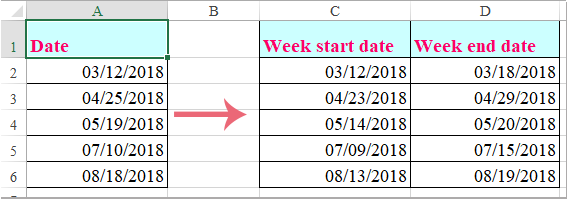
Če imate seznam datumov, morate zdaj dobiti datum začetka tedna (ponedeljek) in končni datum (nedelja) od navedenega datuma, kot je prikazano na spodnji sliki zaslona. Kako ste ga lahko rešili v Excelu? V tem članku bom govoril o nekaj preprostih formulah, kako to doseči.
Pridobite začetni in končni datum tedna glede na določen datum s formulami
Pridobite začetni in končni datum tedna glede na določen datum s formulami
Spodnje preproste formule vam lahko pomagajo pri izračunu začetnega in končnega datuma tedna od navedenega datuma.
Pridobite datum začetka tedna od navedenega datuma:
Vnesite to formulo: =A2-WEEKDAY(A2,2)+1 v prazno celico, kjer želite poiskati rezultat, in nato povlecite celico formule navzdol do celic, za katere želite uporabiti to formulo, in vsi datumi ponedeljka v začetnem datumu tedna so izračunani, glejte posnetek zaslona:
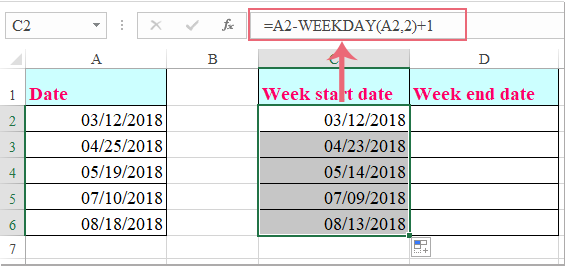
Pridobite končni datum tedna od navedenega datuma:
Če želite dobiti končne datume vseh tednov glede na določen datum, vnesite to formulo: =A2+7-WEEKDAY(A2,2) v prazno celico in nato povlecite ročico za polnjenje navzdol do celic, da izpolnite to formulo, in izračunani so bili vsi nedeljski datumi končnega datuma tedna, glejte posnetek zaslona:

Najboljša pisarniška orodja za produktivnost
Napolnite svoje Excelove spretnosti s Kutools za Excel in izkusite učinkovitost kot še nikoli prej. Kutools za Excel ponuja več kot 300 naprednih funkcij za povečanje produktivnosti in prihranek časa. Kliknite tukaj, če želite pridobiti funkcijo, ki jo najbolj potrebujete...

Kartica Office prinaša vmesnik z zavihki v Office in poenostavi vaše delo
- Omogočite urejanje in branje z zavihki v Wordu, Excelu, PowerPointu, Publisher, Access, Visio in Project.
- Odprite in ustvarite več dokumentov v novih zavihkih istega okna in ne v novih oknih.
- Poveča vašo produktivnost za 50%in vsak dan zmanjša na stotine klikov miške za vas!
